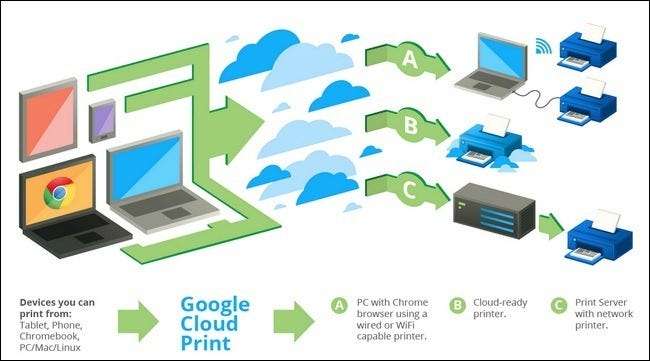Nu ar fi minunat dacă ai putea printa de pe oricare dintre dispozitivele tale (desktop-uri, telefoane, tablete) pe oricare dintre imprimantele tale, în orice moment? Citiți mai departe în timp ce explorăm Google Cloud Print, un mod fantastic de a permite imprimarea pe toate dispozitivele dvs. mari și mici.
De ce vreau să fac asta?
Cele mai bune fluxuri de lucru și îmbunătățiri ale computerului vă fac viața mai ușoară și acest lucru este cu siguranță adevărat pentru configurarea Google Cloud Print. După ce ați aflat despre sistem și l-ați configurat, veți putea să imprimați pe toate dispozitivele fără o grămadă de pași deranjați.
Cu alte cuvinte, nu va mai exista „OK, mă uit la acest fișier de pe telefonul meu Android, așa că îl voi salva pe telefonul meu, îl voi copia în contul meu Dropbox, voi merge la computer și îl voi primi de la Dropbox, și apoi trimiteți-l la imprimanta de acasă. ” Va fi doar „OK, voi imprima acest lucru”. iar sistemul Cloud Print îl va livra chiar de pe telefonul dvs. (oriunde vă aflați în lume) la imprimanta pe care ați selectat-o.
Imprimarea ușoară de pe un computer desktop a fost multă vreme; Google Cloud Print aduce aceeași ușurință de imprimare cu un singur clic în orice altceva din grajdul dvs. de gadgeturi electronice.
De ce am nevoie?
Pentru a utiliza Google Cloud Print aveți nevoie de trei lucruri principale:
- Un Cont Google.
- O imprimantă compatibilă cu Cloud Print sau computer capabil să ruleze Chrome conectat la imprimantă.
- Un dispozitiv capabil să imprime pe Cloud Print (de exemplu, un telefon Android, un dispozitiv iOS, un laptop sau o tabletă).
Adezivul care leagă totul este Contul dvs. Google și serverele Cloud Print. Ceea ce este legat depinde de configurarea dvs. personală. Dacă aveți o imprimantă mai nouă compatibilă cu Cloud Print (verificați lista de aici ) nu veți avea nevoie de un computer pentru a acționa ca server de imprimare.
Dacă nu aveți o imprimantă compatibilă cu Cloud Print, veți avea nevoie de un computer pornit și conectat la imprimantă în timpul în care doriți să imprimați (dacă aveți întotdeauna un server de acasă, acum ar fi o idee este timpul să îl configurați pentru a imprima pe imprimanta dvs. de acasă, astfel încât să o puteți utiliza în locul desktopului).
Componenta finală este dispozitivul pe care doriți să îl configurați pentru a imprima pe imprimanta dvs. cloud. Acest dispozitiv (sau dispozitive) va fi cel mai probabil mobil deoarece, la urma urmei, dispozitivele dvs. aflate permanent, cum ar fi computerele de la biroul de acasă și altele, sunt probabil deja configurate pentru a imprima pe computerul dvs. de acasă prin metode tradiționale.
Cum îmi configurez imprimantele?
Prima ordine de sarcini constă în achiziționarea online a imprimantei fizice reale și a unei părți a rețelei dvs. Cloud Print.
Dacă aveți o imprimantă compatibilă cu Cloud Print, cel mai bun mod de a o configura este să consultați manualul - căutați o secțiune Noțiuni introductive despre Cloud Print sau altele asemenea. Configurarea ar trebui să fie la fel de simplă ca conectarea la câteva elemente din panoul de configurare al imprimantei.
Dacă nu aveți o imprimantă compatibilă cu Cloud Print, trebuie parcurși câțiva pași suplimentari (deși banali). Pentru a le finaliza, va trebui să vă aflați pe un computer care este 1) pornit atunci când doriți să imprimați 2) are Google Chrome instalat și 3) puteți imprima pe imprimanta pe care doriți să o imprimați de la distanță.
Notă: Înainte de a continua, vă recomandăm să accesați meniul Dispozitive și imprimante de pe echipamentul dvs. și să eliminați orice imprimante vechi.

De exemplu, am instalat mai multe imprimante fantomă care nu mai erau în funcțiune în biroul nostru de acasă. Dacă nu le eliminați, acestea vor ajunge să fie listate în contul dvs. Google Cloud Print ca aglomerație inutilă.
Mai întâi, trebuie să activați Google Cloud Print în instalarea Google Chrome. Acest lucru va permite Chrome să acționeze ca un server de imprimare pentru serviciul Cloud Print și să trimită documente către imprimantele accesibile computerului pe care este activat.
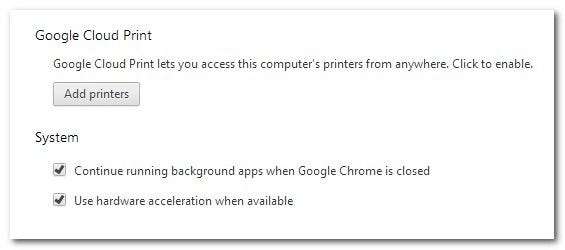
Faceți clic pe butonul Meniu din colțul din dreapta sus al interfeței Chrome și selectați Setări. În meniul Setări derulați în jos până jos și faceți clic pe „Afișare opțiuni avansate”. Când sunt afișate opțiunile avansate, derulați în jos până când vedeți „Google Cloud Print”.
Dacă nu sunteți conectat la Contul dvs. Google în Chrome, butonul va spune „Conectați-vă la Google Cloud Print”. Dacă sunteți deja conectat (de exemplu, ați activat sincronizarea pentru această instalare a Chrome), butonul va afișa „Adăugați imprimante”. Conectați-vă dacă este necesar și apoi faceți clic pe „Adăugați imprimante”; în plus, luați un moment pentru a vă asigura că „Continuați să rulați aplicații de fundal ...” în secțiunea Sistem este bifat pentru a vă asigura că serverul dvs. Cloud Printer rămâne activ chiar și atunci când nu utilizați în mod activ Chrome.
După ce ați apăsat „Adăugați imprimante”, vi se va afișa un ecran de confirmare care indică faptul că nu trebuie să efectuați acest pas pentru a utiliza serviciul Cloud Printer. Este adevărat, ați putea folosi Cloud Printer strict pentru a imprima fișiere PDF în Contul dvs. Google - aceasta este o funcție minunată, dar nu este obiectivul nostru de astăzi. Scopul nostru este de a obține tipăriri fizice de la imprimanta noastră.
Continuați și faceți clic pe butonul albastru „Adăugați imprimante” pentru a continua. Acest pas adaugă automat toate imprimantele disponibile pe computerul dvs. în contul dvs. Google Cloud Print. Este important să faceți acest lucru numai pe un computer care vă poate accesa imprimantele - altfel veți ajunge la o mizerie de imprimante duplicate listate în contul dvs.
După ce ați adăugat toate imprimantele, le puteți vizualiza / gestiona vizitând acest link :
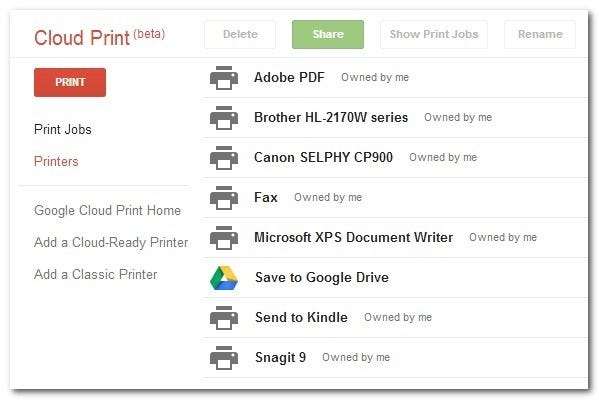
Există două lucruri demne de remarcat în captura de ecran de mai sus. În primul rând, butonul „Partajare” și, în al doilea rând, steagurile „Deținut de mine” de lângă toate imprimantele pe care tocmai le-am adăugat în sistem. Cloud Print face la fel de ușor să partajați imprimante cu oameni, precum este să partajați documente în Google Docs. În loc să configurați un fel de aranjament complex de rețea, puteți pur și simplu să acordați contului Google Cloud Print al prietenului dvs. permisiunea de a utiliza imprimanta. Imprimantele pe care oamenii le împărtășesc vor apărea aici, dar vor fi marcate „Deținute de [Friend’s Name Here]”.
Cum imprim pe imprimantele mele Cloud?
Acum că imprimantele dvs. sunt compatibile cu Cloud, trebuie să ne ocupăm de cea mai importantă afacere dintre toate: transmiterea documentelor de pe dispozitivele dvs. către imprimantele dvs.
Dacă tipăriți dintr-o aplicație Google de orice fel, viața nu ar putea fi mai ușoară. Indiferent dacă utilizați aplicația Google Drive pe Android sau Gmail pe iOS sau pur și simplu v-ați conectat la interfața web pentru Google Docs de pe un computer la distanță, puteți imprima direct din Google Apps în serviciul Google Cloud Printer. De exemplu, iată câteva capturi de ecran în care trimit lista de verificare a treburilor fiicei mele de pe Google Drive, prin telefonul meu Android, la imprimanta de la etaj - nu sunt necesare adăugări speciale pentru software sau modificări:
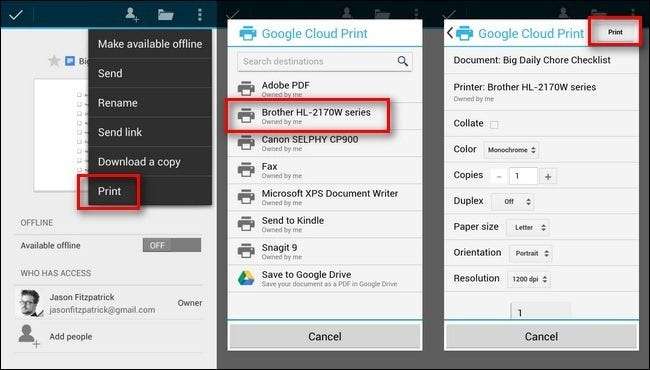
Tot ce trebuia să fac era să deschid documentul, să fac clic pe meniul din colțul din dreapta sus, să selectez „Print”, selectați imprimanta, apoi să revizuiți opțiunile de imprimare înainte de a da clic pe „Print”. Când am urcat scările pentru a prelua tipăritul, acesta stătea deja în tavă.
Când nu tipăriți direct dintr-o aplicație Google sau o instanță Google Chrome cu sincronizarea contului activată, veți avea nevoie de o aplicație de ajutor. Există aplicații de asistență disponibile pentru Android, iOS, Windows și OS X care extind funcționalitatea de imprimare dincolo de Chrome / Google Apps la orice aplicație compatibilă cu imprimarea din sistem (sau servesc ca un fel de platformă de imprimare mobilă de unde puteți deschide documente din dispozitivul dvs. și trimiteți-le la Cloud Printer).
Puteți consulta lista de aplicații din Secțiunea Aplicații acceptate Google Cloud Print și apucați aplicația potrivită pentru sistemul dvs. Dacă sunteți curios cum funcționează aceste aplicații, puteți consulta tutorialul nostru demonstrativ cum să utilizați aplicația Cloud Print terță parte pe Android aici . Actualizați : Există acum o aplicație oficială Google Cloud Print pentru Android.
După ce ați finalizat procesul simplu de configurare, potențialul sistemului Cloud Print este vast. Puteți partaja o imprimantă cu un prieten sau coleg care are nevoie în mod obișnuit să vă trimită documente fizice, puteți configura o imprimantă foto comună la casa părinților, astfel încât dvs. și frații dvs. să puteți trimite automat fotografii ale nepoților și, cel puțin, nu va trebui niciodată să încercați să încercați să scoateți din nou un fișier de pe dispozitivul mobil și de pe imprimanta la distanță.